php小编西瓜为您解答:在Win11操作系统中,要删除或断开已连接的蓝牙设备非常简单。只需按照以下步骤进行操作即可:首先,打开“设置”应用,可以通过开始菜单或者按下Win+I快捷键来进入。接下来,在设置页面中点击“设备”选项,然后选择“蓝牙和其他设备”。在蓝牙和其他设备页面中,可以看到已连接的蓝牙设备列表。要删除某个设备,只需点击该设备的名称,然后选择“删除设备”。确认删除后,该设备将从已连接的设备列表中移除。如此简单,您可以轻松地删除或断开Win11中的蓝牙设备。
如何在Wind11中删除或断开蓝牙设备?
1、点击开始菜单。
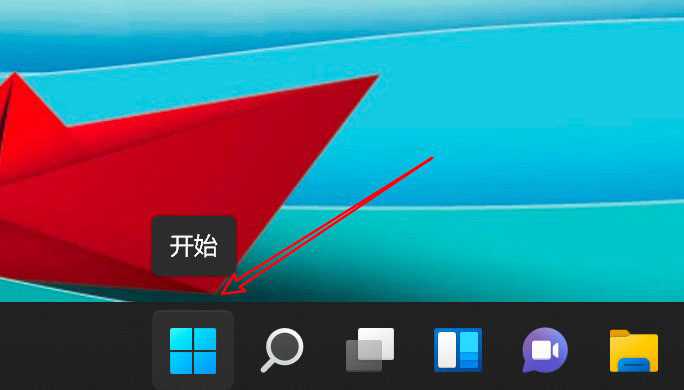
2、点击设置。

3、点击蓝牙和其他设备。
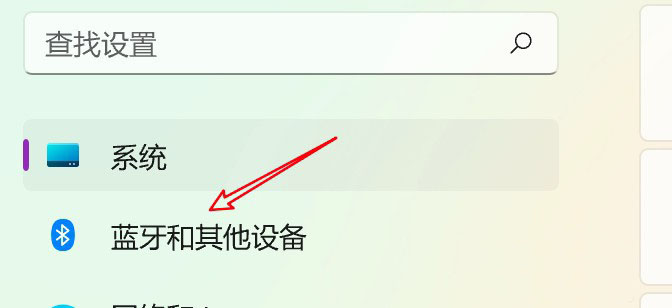
4、点击设备。
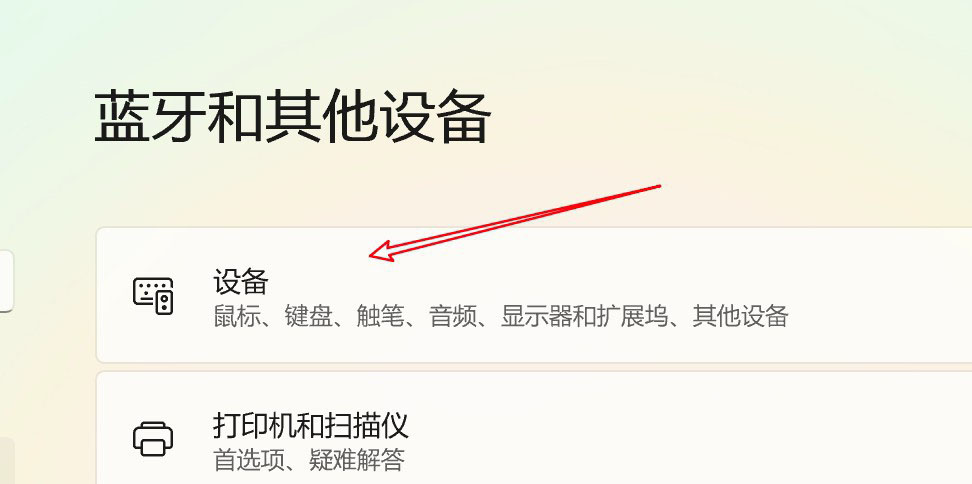
5、点击设备右边的小圆点。
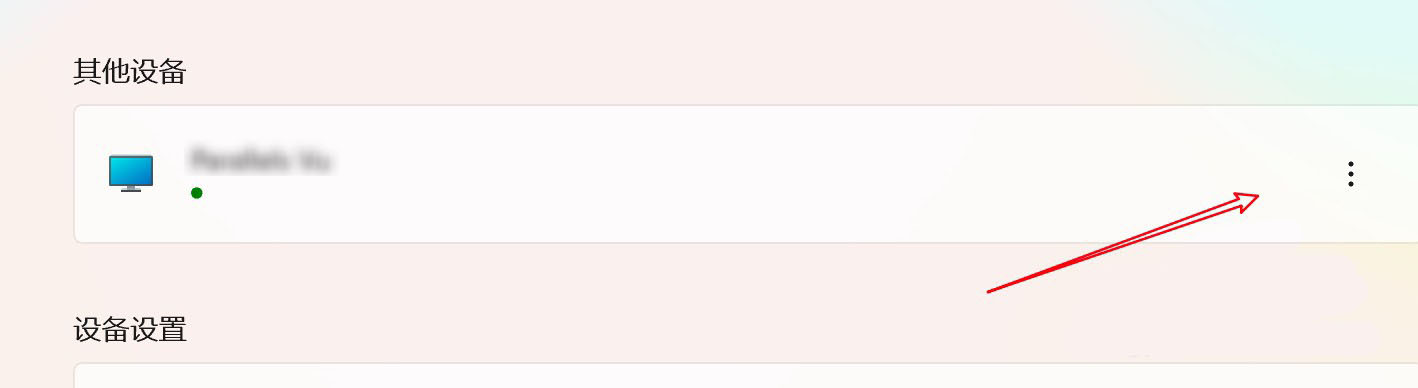
6、点击删除设备的选项即可。
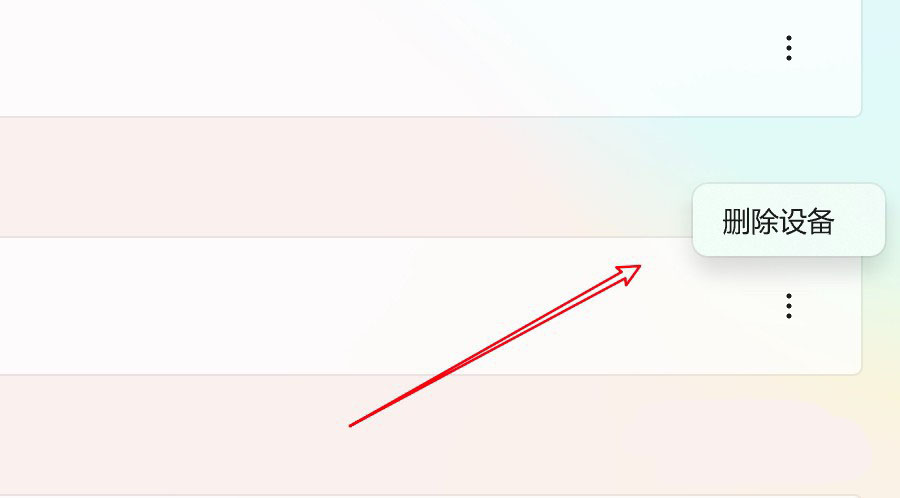
以上是win11已连接的蓝牙设备怎么删除?如何在Wind11中删除或断开蓝牙设备的详细内容。更多信息请关注PHP中文网其他相关文章!




